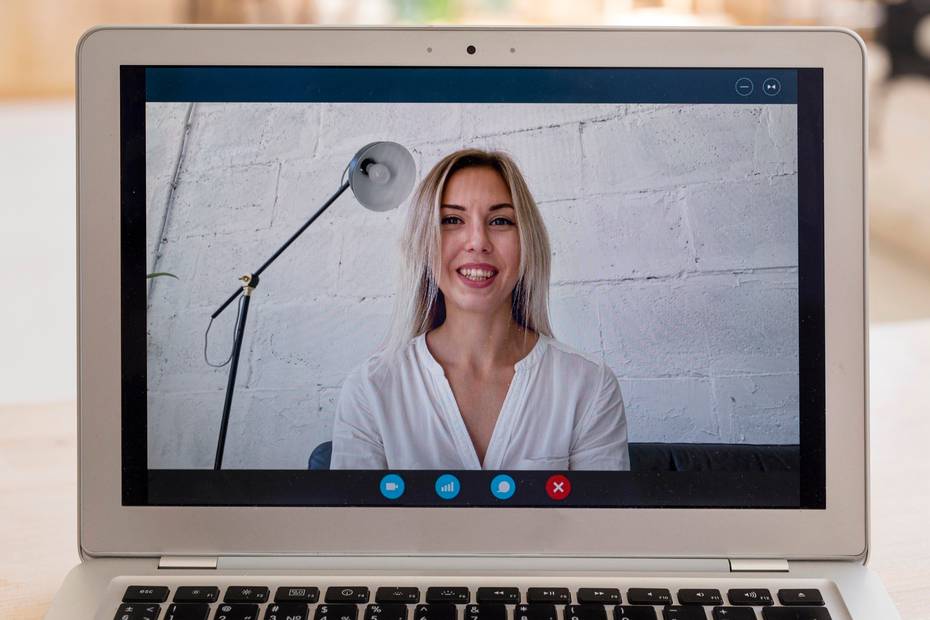En ocasiones, al utilizar la aplicación de Skype para realizar videollamadas, puede presentarse un problema en el que la pantalla se queda en blanco.
Ninguna plataforma está exenta de fallas, como ocurre con la aplicación Zoom que presenta problemas de seguridad, o en el caso de Discord cuando no reconoce el micrófono.
Este problema en particular es común en la aplicación de Skype y puede ocurrir tanto en dispositivos con sistema operativo Windows como en dispositivos de iOS.
Por este motivo, he preparado este pequeño tutorial para enseñarte a solucionar el error de la pantalla en blanco de Skype en tus dispositivos. A continuación, te mostraré el procedimiento que debes seguir.
Solución para la pantalla en blanco de Skype en Windows
El problema de la pantalla en blanco suele ocurrir al iniciar el programa en tu computadora, por lo general, no toda la pantalla se muestra en blanco, sino solo una parte en la que no puedes agregar los datos.
Si enfrentas este problema al utilizar Skype en Windows, debes seguir los siguientes pasos:
- En primer lugar, asegúrate de cerrar por completo la aplicación de Skype.
- A continuación, selecciona la opción de «Inicio» y busca «regedit» en el buscador.
- Dentro de la carpeta «regedit», busca la siguiente opción: «HKEY_LOCAL_MACHINESOFTWAREClasses.css»
- Dentro de la carpeta «.css», selecciona la opción «Content Type» para modificar su valor. Cambia el valor de «application/text-css» a «text/css» y acepta los cambios.
- Una vez realizado esto, puedes cerrar las carpetas y volver a iniciar la aplicación de Skype.
Si no encuentras la carpeta «.css», deberás crearla. Para hacerlo, haz clic derecho en el lugar deseado, selecciona «Nuevo», luego «Valor de cadena» y nómbralo como «Content Type».
Al realizar esta modificación en la carpeta de «regedit» e iniciar la aplicación de Skype, el problema de la pantalla en blanco debería solucionarse.
Cómo resolver el problema de la pantalla en blanco en Skype para iOs
En algunas ocasiones, los usuarios de dispositivos con sistema operativo iOs pueden enfrentarse al problema de la pantalla en blanco al utilizar Skype.
Para solucionar este inconveniente, sigue estos sencillos pasos:
- Cerrar sesión: Primero, cierra la sesión en la aplicación de Skype.
- Cerrar la aplicación: Luego, presiona dos veces el botón de inicio y cierra completamente la aplicación.
- Reiniciar el dispositivo: A continuación, reinicia tu dispositivo y vuelve a abrir la aplicación de Skype.
- Reingresar tus datos: Ingresa nuevamente tus datos de inicio de sesión y realiza las pruebas necesarias.
Si después de seguir estos pasos el problema persiste, puedes intentar lo siguiente:
- Eliminar la aplicación: Repite los pasos anteriores, pero en esta ocasión, desinstala completamente la aplicación de Skype de tu dispositivo.
Si el problema sigue sin resolverse, es recomendable que restaures la configuración de red de tu dispositivo:
Solo ten en cuenta que al restablecer la configuración de red, se borrarán todas las contraseñas guardadas en tu dispositivo que no hayan sido respaldadas.
Para realizar la restauración de red, sigue estos pasos: Ve a «Ajustes», selecciona «General», luego «Restablecer» y finalmente elige «Restablecer ajustes de red».
Actualizaciones
En determinadas ocasiones, este tipo de problemas pueden surgir después de una actualización del programa, y pueden presentarse en cualquier sistema operativo, ya sea iOs, Android o Windows.
Para resolver este tipo de inconvenientes, simplemente debes regresar a la versión anterior del programa. Para hacerlo, busca en tu navegador preferido cuál es la versión anterior a la última, y cámbiala por esa.
Recuerda que cada sistema operativo tiene su propio proceso. En el caso de Android, puedes descargar la aplicación e instalarla activando la opción de permitir instalación de archivos APK externos en la configuración. En Windows, solo debes desinstalar la aplicación e instalar la versión que necesites. En iOs, es posible que debas tener el dispositivo con Jailbreak, pero antes intenta resolver el problema con la opción mencionada anteriormente.